Mit der Standard- oder Advanced-Lizenz verfügbar.
Die Registerkarte Versionierung ist eine kontextbezogene Registerkarte, die wichtigsten Werkzeuge und Befehle für die Arbeit mit versionierten Datasets in der Kartenansicht umfasst. Mit einigen Befehlen werden bestimmte Vorgänge ausgeführt, z. B. das Ändern der Version, während andere Befehle Design-Ansichten aufrufen, z. B. für die Versionsverwaltung oder die Anzeige von Unterschieden zwischen Versionen. Viele dieser Aufgaben können auch mit den Werkzeugen im Toolset "Versionen" der Geoverarbeitungs-Toolbox "Data Management" erledigt werden.
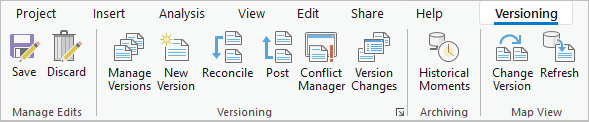
Weitere Informationen zur ArcGIS AllSource-Bedienoberfläche
Unterstützte Datenquellen
Die Registerkarte Versionierung ist eine kontextbezogene Registerkarte, die verfügbar ist, wenn die aktive Karte Layer oder Tabellen aus einer der folgenden unterstützten Datenquellen enthält:
- Eine Enterprise-Geodatabase
- Ein Web-Feature-Layer (Feature-Service) mit aktivierter Funktion Versionsmanagement
Tipp:
Sollte die Registerkarte Versionierung nicht verfügbar sein, müssen Sie folgende Punkte prüfen:
- Überprüfen Sie, ob die Datenquelle auf der Registerkarte Nach Datenquelle auflisten
 im Bereich Inhalt zu einem unterstützten Typ gehört.
im Bereich Inhalt zu einem unterstützten Typ gehört. - Prüfen Sie bei traditionell versionierten Daten, ob die Datenquelle im Bereich Inhalt eine traditionelle Version referenziert. Anweisungen zum Konfigurieren einer Datenbankverbindung für den Zugriff auf eine traditionelle Version finden Sie unter Herstellen einer Verbindung mit einer traditionellen Version.
- Prüfen Sie bei nach Verzweigung versionierten Daten, ob für den Feature-Layer die Versionsverwaltungsfunktion aktiviert ist. Wenn Sie nicht der Besitzer des Web-Feature-Layers sind, müssen Sie sich an den Besitzer oder den Organisationsadministrator wenden, damit dieser prüft, ob die Funktion für den Service aktiviert ist.
Gruppe "Datenquelle"
Die Gruppe Datenquelle auf der Registerkarte Versionierung enthält einen Befehl und ein Dropdown-Menü, mit denen die aktive Datenquelle für Layer in der Kartenansicht bei der Verwendung von Werkzeugen und Befehlen zur Versionierung gesteuert wird.
| Befehl oder Werkzeug | Beschreibung |
|---|---|
Dropdown-Menü "Datenquelle" | Die aktive Datenquelle für die Kartenansicht festlegen. |
| Aktualisieren | Die Layer in der Karte für die aktuelle Auswahl aktualisieren. |
Gruppe "Versionierung"
Die Gruppe Versionierung der Registerkarte Versionierung umfasst Werkzeuge und Befehle für die Arbeit mit Versionen und versionierten Daten in der Geodatabase, wie nachfolgend in der Tabelle beschrieben:
| Befehl oder Werkzeug | Beschreibung | Hinweise |
|---|---|---|
| Neue Version | Das Dialogfeld Neue Version wird geöffnet, wo Sie Details zur Versionserstellung angeben können. | |
| Version ändern | Das Dialogfeld Version ändern wird geöffnet, in dem Sie die aktive Datenquelle der Kartenansicht in eine andere Version ändern können. Weitere Informationen finden Sie unter folgenden Themen: | |
Zu Standard ändern | Die aktive Datenquelle wird so geändert, dass sie die Default-Version referenziert. | Diese Option ist aktiviert, wenn die Datenquelle mit einer anderen Version als der Default-Version verbunden ist. |
| Versionen verwalten | Die Ansicht Versionen wird geöffnet. Weitere Informationen finden Sie unter folgenden Themen: | Bei nach Verzweigung versionierten Daten muss die Datenquelle ein Web-Feature-Layer sein, für den die Versionsverwaltungsfunktion aktiviert ist oder für den als Geodatabase-Administrator eine Datenbankverbindung hergestellt wurde. |
| Abgleichen | Das Dialogfeld Abgleichen wird geöffnet, wo Sie Optionen angeben und den Abgleich vornehmen können. | Diese Option ist aktiviert, wenn die Datenquelle mit einer anderen Version als der Default-Version verbunden ist. |
| Zurückschreiben | Der Zurückschreibevorgang wird ausgeführt. | Diese Option ist aktiviert, nachdem der Abgleichvorgang ausgeführt wurde. |
| Konflikt-Manager | Die Ansicht Konflikte wird geöffnet. Weitere Informationen finden Sie unter folgenden Themen: | Diese Option ist aktiviert, wenn die Datenquelle mit einer anderen Version als der Default-Version verbunden ist. Die aktive Karte enthält einen unterstützten Datenquellentyp, der ausgewählt ist und Konflikte aufweist.
|
| Versionsänderungen | Die Ansicht Unterschiede wird geöffnet. Weitere Informationen finden Sie unter folgenden Themen: | Diese Option ist aktiviert, wenn die Datenquelle mit einer anderen Version als der Default-Version verbunden ist. |
Gruppe "Archivierung"
Die Gruppe Archivierung der Registerkarte Versionierung bietet Zugriff auf den Bereich Verlauf, wenn Daten mit aktivierter Geodatabase-Archivierung vorliegen.
| Werkzeug | Beschreibung |
|---|---|
| Historische Zeitpunkte | Der Bereich Verlauf wird geöffnet. Weitere Informationen finden Sie unter Historische Zeitpunkte. |
Gruppe "Änderungen verwalten"
In der folgenden Tabelle sind die Befehle aufgeführt, die in der Gruppe Änderungen verwalten der Registerkarte Versionierung verfügbar sind:
| Befehl | Beschreibung | Hinweise |
|---|---|---|
| Speichern | Alle Änderungen, die in der aktiven Editiersitzung vorgenommen wurde, werden gespeichert. | Diese Option ist aktiviert, wenn für Daten in der aktiven Kartenansicht nicht gespeicherte Änderungen vorliegen. Bei nach Verzweigung versionierten Daten muss die Datenquelle ein Web-Feature-Layer sein, der mit einer benannten Version verbunden ist. |
| Verwerfen | Alle Änderungen, die in der aktiven Editiersitzung vorgenommen wurde, werden verworfen. | Diese Option ist aktiviert, wenn für Daten in der aktiven Kartenansicht nicht gespeicherte Änderungen vorliegen. Bei nach Verzweigung versionierten Daten muss die Datenquelle ein Web-Feature-Layer sein, der mit einer benannten Version verbunden ist. |